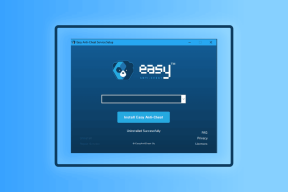Како упућивати и примати позиве на иПад-у преко иПхоне-а у иОС-у 8
Мисцелланеа / / February 11, 2022

Ако поседујете породицу Аппле уређаја, ево добрих вести за вас. Са иОС 8, иПхоне и иПад (и касније Мацови) су спремни да се лепо играју једни са другима. То значи да ако добијете телефонски позив на свом иПхоне-у, можете га примити на свом иПад-у. После проширења и видгетс, ово је најбоља ствар у вези са иОС 8.
Користите свој иПад и желите да позовете, али не желите да дођете до иПхоне-а који се пуни на другом крају собе? Само позовите користећи иПад. То је лако. Како то све функционише? Шта вам је потребно да се то догоди? Хајде да сазнамо у наставку.
Како омогућити функцију позивања
Хандофф је функција која омогућава иОС-у да „преда” задатак компатибилном уређају преко ваздуха. Ради на комбинацији Ви-Фи и Блуетоотх ЛЕ. На новим уређајима, Хандофф је подразумевано укључен. Али неки корисници се жале да то није случај. Ако имате било каквих проблема, прво се уверите да су оба уређаја повезана на исту Ви-Фи мрежу и исти иЦлоуд налог. Затим следите ове кораке.
Корак 1: Иди на Подешавања -> Генерал -> Хандофф & Предложене апликације и увери се Хандофф је омогућен на оба уређаја.

Корак 2: Активирајте ФацеТиме преко мобилног: Иди на Подешавања -> Време лице и уверите се обоје Време лице и иПхоне мобилни позиви су укључени.

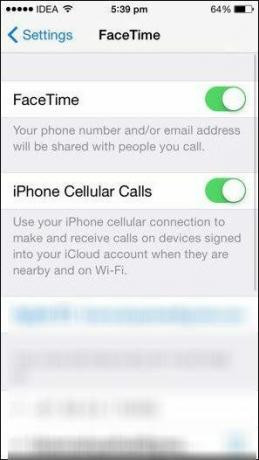
Корак 3: Искључите Ви-Фи позивање: Ако сте на мрежи која подржава Ви-Фи позивање, мораћете да је онемогућите тако што ћете отићи на Подешавања -> Телефон -> Ви-Фи позивање за позиве преко мобилне мреже на посао.
Како примати и упућивати позиве са иПад-а
Примање позива са иПад-а је лако, али може бити помало неугодно ако су и ваш иПхоне и иПад један поред другог јер из неког разлога оба уређаја и даље гласно звоне. И иПад прстен почиње неколико секунди касније, што значи да није синхронизован.

Можете да одете на Подешавања -> Звуци да искључите звоно и упозорења, али то ће утицати на свако обавештење.
У сваком случају, сада када је подешен и ваш иПад је на истој Ви-Фи мрежи, сваки позив који добијете на иПхоне-у ће се појавити и на иПад-у. Само прихватите позив и почните да причате преко звучника.
Како обављати позиве помоћу иПад-а
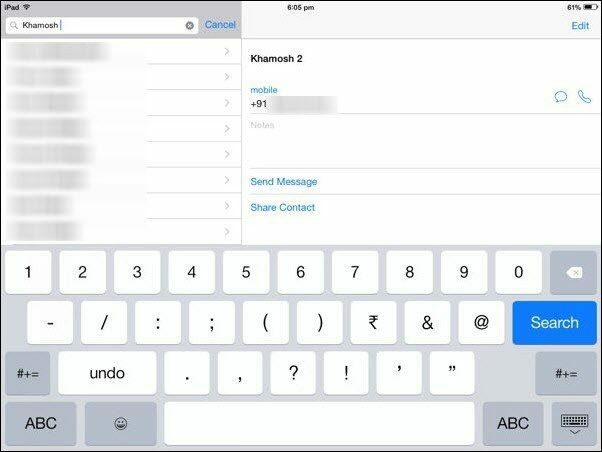
Ако претражујете на иПад-у и наиђете на ресторан у Сафарију, могуће је да их позовете директно са иПад-а.
Да бисте позвали своје пријатеље и породицу, идите на Контакти апликација. Овде ће бити наведени сви ваши иЦлоуд контакти. Ако сте попут мене и чувате контакте у Гмаил-у на иПхоне-у, мораћете да додате Гмаил адресу на иПад и омогућите Контактисинхронизовати.
Баш као и на иПхоне-у, видећете недавне и омиљене контакте на иПад-овом прекидачу апликација. Да бисте ово онемогућили, идите на Подешавања -> Пошта, контакти, календари а у одељку Контакти искључите Прикажи у преклопнику апликација опција.

Долазе СМС поруке са иПад-а и позиви са Мац-а
Као што је горе наведено, када се ОС Кс Иосемите коначно покрене крајем октобра, моћи ћете да примате и упућујете позиве са Мац-а, па чак и да шаљете поруке.
Испоставило се да је Аппле одлучио да не ажурира иПад са функцијом за размену текстуалних порука до ажурирања Иосемите-а. Будите сигурни, ажурираћемо овај водич када те функције буду доступне.
Последњи пут ажурирано 3. фебруара 2022
Горњи чланак може садржати партнерске везе које помажу у подршци Гуидинг Тецх. Међутим, то не утиче на наш уреднички интегритет. Садржај остаје непристрасан и аутентичан.